| 제목 | 책상위의 전령, 한 번 바꿔볼까? - 미니급 키보드 2종 | ||
|---|---|---|---|
| 작성자 | (admin) | 조회수 / 작성일 | 11915 / 2004-10-09 00:00:00 |
푸다다닥 틱 툭 텅-! 오늘도 출근하자마자 시스템 켜고, 땀 한 번 제대로 닦기도 전에 키보드부터 두들기기 시작합니다.

정·겨·운… 작업 환경
오밀조밀한게 왠지 친근한 느낌이 드는 분들 많을 겁니다. 두툼한 CRT모니터에 본체와 전화기까지 책상위에서 땅따먹기에 열 올리고, 그사이에 촬영할 제품들과 가방까지 무단점거 하는 통에 어디 한 구석 엎드리지도 못하고 졸다 CRT 표면강도를 확인하길 몇 차례, 새삼 제 머리도 쓸 만하다는 것을 느끼며 어디 맘 놓고 졸 만한 좋은 자리 없나 주위를 둘러보니…

담 쌓고 지내기도…
카드&보드 성. 쌓는 걸 좋아하는 것을 보면 전생에 성이나 만리장성을 만들었지 싶네요.
아, 그 왕 말고, 공사장에 끌려간 백성 말입니다.

심지어···
이쯤 되면 작은 주변기기보다는 음성인식 시스템을 찾는편이 빠릅니다만, 아직은 음성인식기술이 그리 신통하지 않은 관계로 그냥 컴퓨터를 쓸 때마다 키보드와 마우스를 발굴(?)해서 쓰고 있습니다. 뭐 굳이 돈 때문이 아니냐고 물으신다면 반박할 근거는 없습니다.
매번 물건을 방바닥에 늘어놨다가 잘 때 다시 책상위에 쌓는 힘 낭비를 반복하지만, 나름대로 운동이 된다고 자기최면을 걸며 삽니다. 한 땐 마우스 찾는 것도 귀찮았는데, 이젠 익숙해져서 키보드와 마우스 찾는데 오래 걸리진 않네요.
위 사진들의 공통점 하나를 찾자면, 컴퓨터를 쓰려면 어떤 상황에서든 키보드와 마우스부터 챙겨야 한다는 점. 특히 키보드라 하면 컴퓨터를 맘대로 가지고 놀 수 있는 가장 기본적인 입력기기로, 문서를 다룰 땐 필기구 노릇을, 게임에선 조이패드 역할을 하며, 메신저나 커뮤니티 등 온라인 사회에선 현란한 손놀림으로 말 대신 작업 아니 허심탄회한 대화를 성공적으로 이끌 때 중요한 도구죠.
그러나 컴퓨터 처리능력에 직접적으로 관계가 없다보니 중요성에 비해 별 관심을 못 받고 지낸 편인데, 그래픽카드나 CPU 등 성능에 관계된 부품들이 상향평준화 되고, 컴퓨터 문화도 성숙하면서 오랫동안 손에 닿는 마우스나 키보드에 대한 인식이 많이 바뀐 편입니다. 특히 사용자들이 모양이나 색, 사용 환경에 맞는 크기나 기능까지 신경을 쓰기 시작하면서 항상 보던 흰색에 길쭉한 106키를 벗어나 다양한 기능과 색을 갖춘 제품들이 선보이며, 최근에는 얇고 작은 키보드들이 많이 출시되는 편입니다.

몇 년 전과는 많은 차이가 날 정도로 시장에 다양한 키보드가 판매되고 특이한 물건마다 특징을 살펴보곤 싶지만, 첫술에 배부를 수는 없는 법. 이번에는 국내에서 구할 수 있는 제품 중 Genius KB-19e NB(이후 19e로)와 W3 Plus IGK-3000 Mini(아래부터 3000 Mini)를 만져보겠습니다.

줄을 서시오~
두 제품은 틈새시장과 기존 키보드를 대체하는 수준의 가격대와 크기로, 3000 Mini는 노트북 자판과 비슷한 크기의 미니키보드 모양을, 19e는 방향키 부분만 도망간 형태를 띠고 있습니다. 두 제품 다 크기가 일반 키보드보다 작으면서도 대부분의 키 면적이 약 18mm X 18mm로 기존키와 같아 적응하는데 오래 걸리지 않는 장점이 있죠.

맨 앞에 나선 까만 3000 Mini부터 한 번 볼까요?


일단 짧고 굵은 게 제법 알차게 보입니다. 87키에 기능키 10개, 길이 35cm, 너비 16.5cm, 높이 35mm 로 일반 키보드의 방향키와 키패드만큼을 잘라 그 기능을 오른손 주변에 몰아놓았다고 할 수 있습니다.



키보드 위에는 기능키들이 있고, 레이저로 새겨 쉽게 지워지지 않을 것 같습니다. 다만 키 색이 어두워 눈에 잘 띄지 않고 레이저각인도 깔끔하게 마무리하지 않은게 흠이죠.
녹색 LED를 가운데로 왼쪽에는 앞으로 가기, 뒤로 가기, 중지, 새로 고침, 검색, 즐겨찾기, 웹브라우저와 같은 인터넷 키가 있고, 오른쪽에는 절전, 내컴퓨터와 이메일 키가 있습니다.


멀티플레이어…?
왼쪽 아래에는 노트북처럼 Fn키가 있어 다른 F키에 얹혀사는 F11, F12, Scroll Lock 키를 쓸 때 누르고, 숫자 키를 오른손가락 범위 안에 모았습니다. 사실상 별 의미 없는 것이 넘버록 키를 누른 다음 Fn키를 누른 상태에서나 키패드부분을 쓸 수 있기 때문에 속도도 느리고 불편합니다. 몇 번 해보니 나름대로 적응은 되는데, 새끼손가락으로 Fn키를 누르고 오른손만 왔다갔다하는 게 답답하더군요. 숫자키를 자주 쓴다면 키패드를 하나 사는 편이 낫습니다.



키보드 크기를 줄이느라 맨 윗줄 F키들과 기존 방향키 부분의 홈 키 등을 F키 옆부터 오른쪽으로 ㄱ자로 배치했습니다. 방향키는 크기를 줄여서 쉬프트 키 밑에 잘 모아놨습니다.

슬라이더는 네모난 키캡 받침에 네 모서리가 닿으며 키가 일반 멤브레인 수준으로 약간 흔들리는 편이지만 일부러 모서리를 누르지 않는 한 서걱거리진 않습니다. 보통 작은 키보드는 키 크기는 물론 높이도 낮고, 스트로크도 낮지만, 이 제품은 일부 키를 제외하면 그냥 다른 키보드와 같습니다.
키 인쇄방식은 실크스크린이며 키보드 크기는 작아도 키 크기는 약 18mm X 18mm로 일반 키크기에 약 4mm 키스트로크로 기존 멤브레인 키보드와 같습니다. 키가 약간 오목하게 패이긴 했지만, 손가락에 닿는 느낌은 착 붙을 정도의 오목함이 아닌 평평한 느낌이 드는군요. 조금 더 오목하면 좋을 것 같은데, 너무 오목하면 평평한 것 보다 못하니 그냥 무난한 수준이라고 할 수 있겠습니다.

이젠 키감을 살필까요? 눌러봤습니다. 또 눌렀습니다. 계속 두들겼습니다. 답이 안 나오더군요.
이놈은 처음부터 끝까지 탱탱한 놈입니다. 키감이란게 대부분 처음에는 좀 버티는 편이니 그렇다 치고 어느 정도 들어가기 시작하면 숙이는 맛이 있어야 하는데, 일단 버티고 봅니다. 그래도 언젠가는 수그러들겠거니 싶어서 누르다 보면 끝입니다. 참 지조 있는 놈이긴 한데, 손가락은 피곤합니다. 멤브레인키보드의 키감은 러버돔이 좌우하는 것, 그럼 그 놈을 한 번 봐야겠군요.
그러자면 일단 바닥을 한 번 보고…

발라당~
기본적으로 키보드가 약간 경사각이 있고, 좀 더 세울 수 있는 받침이 있어 2단계로 경사를 줄 수 있습니다. 키보드 앞쪽에는 고무받침을 붙여서 키를 난타하는 동안 키보드가 몸부림치지 못하게 잡아주죠.



드디어 키보드 속입니다. 겉은 좀 어설픈 부분이 있는데, 속은 제법 튼실한 편입니다. 금형이 스포츠카 엉덩이 후려치도록 깔끔한 건 아니지만 힘을 받는 부분은 충분히 보강해서 튼튼합니다. 좀 거친 부분이 있지만 위의 기능키들도 쏟아지지 않도록 걸어놓는 등 마무리가 괜찮은 편입니다.
수출지역마다 맞추기 위해 윗판에서 키받침은 분리할 수 있게 만든 것 같은데, 청소하기 쉽지만 물이라도 쏟으면 키보드 안으로 스며들기 쉽다는게 단점입니다. 어차피 뭐든 한 번 쏟으면 방수가 아닌 이상 대책이 거의 없긴 합니다.

바닥 역시 보강을 해뒀습니다. 요즘 나오는 저가 키보드 중에선 이런 부분이 미흡한 제품도 있는데, 이 키보드는 크기가 작은데다 필요한곳마다 보강해서 쉽게 휘거나 뒤틀리지 않습니다.


음… 이건… 덤으로 주는 물건--- 이 아니고, 생긴 거 봐선 기판입니다. 하여간 잘 모르는 놈입니다.
일반 LED에 멤브레인필름 단자와 저항 약간, 뒤에는 IC를 그냥 COB패키지. 특이사항은 페라이트코어를 달았다는 정도입니다.


철판도 깔고~
키보드 안 멤브레인과 러버돔입니다. 키보드가 작고 저가형인데도 보강용 철판을 넣었습니다. 키판을 받치고, 묵직해서 키보드가 책상위에서 돌아다니지 않아 좋죠.

고집 센 녀석
요놈이 바로 문제의 고무그릇(?)입니다. 원뿔을 잘라놓은 모양이 참 탄탄하게 생겼습니다. 덕분에 키감도 "질겅질겅" 그 자체며 키보드 보단 공쪽으로 진출하는게 전망이 더 좋을 것 같습니다. 어릴 때 가지고 놀던 얌채공이 생각나네요. 경사진 부분에 단차를 두거나 곡선으로 둥글렸으면 보다 구분감이 있었을 텐데 아쉽습니다.


키보드 사면 드라이버CD 하나 줍니다. 그냥 키보드만 쓰면 필요 없지만, 키보드 위 기능키를 쓰려면 이 드라이버가 있어야죠.
USB라 다른 키보드와 같이 쓰거나 부팅과 상관없이 아무 때고 쓸 수 있습니다. USB방식은 일부 구형메인보드나 바이오스에서 문제가 생기는 경우가 있는데, 최근 메인보드들은 별 탈이 없더군요.
정리를 하면,
- 키보드 크기는 작아도 키 크기와 배열이 일반 키보드와 별 차이가 없어 적응시간이 적게 든다.
- 모양과 키 크기가 맘에 들어 덜컥 샀다가 키감에서 확 깨는 수가 있다.
- USB방식이라 시스템과 연결이 자유롭고 다른 키보드와 같이 쓸 수 있다.
이 외에 개인적으로 아쉬운 점이 있다면 백스페이스가 작다는 점이죠.
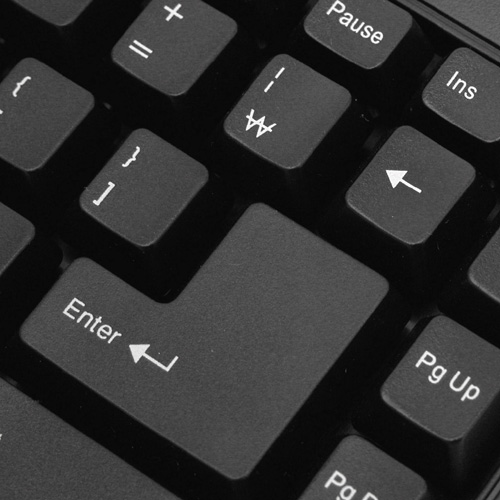
물론 키보드 생긴 모양이 대부분 이렇지만, 자주 쓰지 않는 ₩키를 내리고 백스페이스를 키우는 편이 쓰기 편하더군요. 이런 경우 대부분 백스페이스 밑에 ₩키를 넣어 엔터가 반쪽이 되 버리는 일이 생기죠. 키보드가 손에 직접 닿고 습관이란게 무섭기 때문에 이런 변화를 용납 못하는 분이 많을 것 같습니다. 저 또한 엔터가 쫄아드는 건 용서 못 하는 편이죠.
그래서 ₩를 구석에 낙향 보내는 키보드도 있는 데 평소엔 잘 안 쓰던 ₩키도 막상 구석으로 밀려나면 정말 귀한자식이 되버립니다.
사람이 참 간사하고 습관이란 것이 무섭다 보니 손가락으로 컴퓨터에 자료를 입력하는 이상 키배열 얘긴 끝이 없을 듯 합니다.
똥똥한 놈은 뜯어봤으니 이번엔 퍼진 놈을 살펴보죠.

넓적한게 아무리 봐도 눈에 안 익는 19e입니다. 언제 봐도 낯설군요.

키감이라고 하면 아예 부드럽게 쑥 들어가거나 절도 있게 딱딱 끊기는 것을 사람들이 좋아하는 편인데, 이 19는 딱 끊기는 경우입니다.

얇긴 참 얇습니다. 103키와 기능키 19개에 길이 39cm, 너비 17cm, 높이 18mm 로 이렇게 보니 컴퓨터 부품이라기 보단 피자나 쟁반 같네요. 책상에 놓고 쓸 때 보는 각도에 따라선 모니터앞에 늘어진 키보드 같습니다.


진짜로 18mm인지는 확인해봐야겠죠? 키보드란 물건이 바닥에 놓고 쓰는 것을 감안, 바닥 고무받침부터 높은 뒤쪽 끝까지 높이가 18mm(버니어캘리퍼스 약간 위쪽에서 사진을 찍어서 18.05처럼 나왔습니다), 앞은 13mm가 채 안됩니다.



많기도 하다
19e에는 인터넷/멀티미디어 기능키만 19개. 과연 키보드 부서질 때까지 제대로 쓸 수 있을지 모르겠습니다.
왼쪽부터 순서대로 읇어보면~ 앞으로 가기, 뒤로 가기, 중지,새로 고침, 검색, 즐겨찾기와 같은 인터넷키가 있고 아래에는 미디어플레이어, 소리 끄기/켜기, 볼륨조절키가 있습니다.
오른쪽에는홈, 이메일, 계산기, 내 컴퓨터, 슬림키가 있고 밑으로 재생/일시정지, 정지, 되감기, 다음 트랙 기능의 멀티미디어프로그램 조절키가 있습니다.인터넷과 전원관리는 윗줄에, 멀티미디어는 아랫줄에 모아두긴 했지만, 100개가 넘는 자판도 모자라 새로 19개나 되는 키를 외우는거… 제 머리로는 안 되더군요.
가운데 기능키 사이에는 일반적인 녹색 LED를 달았습니다. 순서대로 넘버록, 캡스록, 스크롤록인데, 작은 기호로 만들어 쉽게 확인하기 힘든 단점이 있죠.
LED 아래 나도 있어~ 하는 듯한 로고를 보면 단순한 인쇄로 끝내는 대부분의 제품을 생각해볼 때 쓸데없을 정도로 신경을 들였습니다. 공정을 생각해보면 그만큼 지니어스 브랜드에 대한 자신감이라고도 생각할 수도 있겠습니다.

키 인쇄방식은 실크스크린에 스트로크는 약 2.5mm이며 처음 누를 때 좀 탄탄한 것 같아도 눌릴 때 확실하게 꺾입니다. 이 가격대의 Pantagraph 중에서는 키 구분감이 가장 좋죠.

원래 Pantagraph는 노트북처럼 키보드 높이를 낮춰야 하는 경우에 제 기능을 합니다. 키가 얇아 넓적하고 스트로크가 낮은 키보드의 키가 흔들리는 것을 잡기위해 다는 놈인데, 부가적으로 키 가운데가 아닌 모서리를 눌러도 별 마찰 없이 눌리는 장점이 있고, 키가 흔들리지 않고 수직으로 일정하게 움직여서 고무그릇만 제대로 만들면 확실한 구분감을 줄 수 있다… 여기까지가 이론이고
실제론 Pantagraph를 얇은 플라스틱으로 만들다보니 조금씩 흔들리고 키를 빨리 누르다보면 키가 바닥에 살짝 닿으면서 Pantagraph의 유격으로 약간 찰랑거립니다. 그렇다고 귀에 거슬릴 정도는 아니며 일반 멤브레인 키보드보다는 조용한 편입니다.

방향키가 파고들면서 문제가 시작되고…
가격도 적당하고 키감도 분명한게 비슷한 제품 중에선 최고라 할 수 있고, 싫은 사람도 있겠지만 기능키도 많고…
정작 이 키보드의 문제는 바로 이 키 배열입니다. 키패드 옆, 이전 기능키 옆에 있던 백스페이스와 엔터키를 줄이고 방향키를 무리하게 밀어넣는 바람에 2벌식에서 중요한 쉬프트키가 3분의 1로 쫄아들었습니다. -, +, [, ? 등 키패드 부근의 키를 모두 줄였지만 몽땅한 쉬프트만큼은 도저히 적응이 안 되더군요.

말~ 달리자-
키보드 바닥은 황량… 하여간 깔끔합니다.
높이를 조절할 수 있는 받침 없이 그냥 고무받침 5개가 전부입니다. 그나마 라벨 위로 둥근 선을 하나 넣어 단조로움을 좀 벗어나고 바닥판을 약간이나마 강화한다는게 다행이라면 다행이죠.

나사를 풀어볼까요? 나사머리 안쪽을 보니 톱니모양으로 생겨 그냥 풀리는 일이 적습니다. 아무래도 키보드가 얇아 잘 휘는 편이라서 이런 나사를 쓴 것 같습니다.

성형 잘 되고~ 마무리 좋고~ 칠… 칠?
키보드 테두리의 안입니다. 나사와 플라스틱 돌기로 제대로 맞물리며 안쪽 금형상태는 상당히 좋습니다.
단점이라면 위쪽 은회색은 도장이라 벗겨질 가능성이 있는데, 이건 플라스틱 자체의 색이 아닌 칠을 한 모든 주변기기에 해당하는 문제로, 가장 좋은 건 재질 자체의 색을 사용하는 것인데, 아무래도 생산가를 줄이고 다양한 색으로 출시하다보니 플라스틱의 색을 바꾸기보단 그냥 칠하는 경우가 많습니다.
벗겨지는게 좀 불안하면 투명 락카같은 클리어 계열을 쓰면 되고, 손쉽게 구할 수 있는 것으로는 손톱 등에 바르는 투명 매니큐어가 있습니다. 단, 이놈들은 겉의 요철과 감촉 자체가 바뀌고, 경우에 따라서 표면의 칠이 녹거나 플라스틱까지 상할 수 있습니다. 하나 더, 매니큐어의 경우 안주인과의 협상 없이 대량 사용 시 맞는 수가 있다는 점. 뭐 한 푼이 아쉽고 몸만 튼튼하다면야 몇 대 정도는…

아래판 안쪽입니다. 키 아래는 보강을 했는데, 아무래도 키보드와 안의 키판이 얇은 만큼 보다 강화했으면 좋았을 텐데 아쉽습니다.


역시 잘 모르는 놈입니다. 만난 적은 있으나 이름도 모릅니다. 키보드로 치자면 뇌라고 할 수 있는데 일반 LED를 쓰고 케이블엔 페라이트 코어, IC는 COB패키지입니다. 회로는 좀 엉성해 보이긴 하지만 상태는 깔끔한 편이며 키보드 줄도 분리할 수 있는 등 3000 Mini보다 낫습니다.



키판은 일반적인 노트북 자판과 같습니다. ESC키를 포함 각 키에 팬더그래프를 적용하였고, 위쪽 기능키 19개만 그냥 멤브레인 방식입니다. 키보드 넓이를 좁히다보니 윗줄은 키 크기를 줄였는데, 고무그릇과 팬더그래프 역시 작은 것을 쓰고 긴 쪽으로 배치를 바꿨습니다. 여러모로 신경 써서 만든 물건임을 다시 한 번 확인 할 수 있죠. -쉬프트 키문제만 빼고-


낙서는 아니겠지?
키판 뒤에서 재미있는 것 하나 발견~ 생산라인의 담당자 이름 같은데, 뭐라고 쓴지는 모르겠지만 멀쩡하니 통과한다는 의미겠죠? 간혹 부품 볼 때 부품구성보다도 이런게 더 눈에 띄더군요.
노트북 자판과 같은 이런 구조는 먼지나 물 등으로 문제가 생길 가능성이 높습니다. 일반적인 멤브레인이라면 물좀 쏟아도 잘 분해한 다음 멤브레인 패턴이 상하지 않는 범위안에서 잘 씻어 말리면 되는데, 이건 러버돔부터 멤브레인시트에 둘을 합치고 보강하는 아래 금속판까지 사실상 분해할 수 없기 때문에 주스라도 쏟으면 대책 없습니다. 그렇다고 키감을 희생하면서까지 키스킨을 쓴다는 것은 더더욱 말이 안 되죠.
절충안으로 랩을 쓰는 방법도 있는데, 이 역시 랩위에 쌓인 먼지가 손가락에 닿을 때마다 찜찜합니다. 눈치 봐 가면서 부엌에서 랩 가져오는 것도 하루 이틀도 아니고…
그럼 이제 마무리를 해보죠.
- 가장 큰 문제는 몽땅한 쉬프트. 쉬프트키가 얼마나 중요한 놈인데 그놈을 잘라 버리다니. 여기저기 자른다는 얘기 넘치는 세상이지만, 그래도 지켜야 하는 중요한 놈도 있는 법입니다. 이건 적응 안 되면 키감이 아무리 좋아도 포기할 수밖에 없습니다.
- 19의 키감은 좋은 편이나, 굳이 흠을 잡자면 키 압력을 조금 낮추면 좋겠다는 점. 처음 누를 땐 탄탄한 느낌을 주지만, 아무래도 손가락에 힘이 덜 들어가는 편이 오랫동안 두들기기에 편합니다. 물론 절도 있게 끊기는 느낌이 사그라지지 않는 범위 내에서 말이죠.

옆구리 좀 빼란 말이다!
- 나름대로 방향키부분을 없애 폭을 줄인 대신 쓸데없이 옆살이 나온 바람에 키보드가 넓어졌다는 점. 이건 군살을 밀어내야 합니다. 기껏 기능키를 날리고 폭을 줄였는데, 엉뚱한데서 장점을 흐려 버렸죠.
기능키 부분은 좋고 싫음에 있어 확실하게 갈리는 부분이 아닐까 싶습니다. 기능키를 자주 사용하는 분이라면 판매가격이 약간 오르는 선에서 기능키 많은 제품을 찾을 것이고, 저처럼 키보드 키 개수를 줄이려 바둥거리는 사람이나 소프트웨어를 추가로 설치하는 건 귀찮아서 못하겠다는 분들은 하나라도 빼서 키보드 부피와 무게를 줄이고 생산단가와 판매가도 덩달아 내리기를 바랄 겁니다.
- USB를 많이 쓰는 상황에 PS/2 한 모델만 있는 건 아니라고 봅니다. 차기작부터라도 USB로 나오면 좋겠네요.
마지막으로, 두께를 별로 늘리지 않는 범위에서 높이를 세울 수 있는 받침을 넣을 수 있습니다. 그럼에도 불구하고 받침 없는 건 사용자가 알아서 쓰라는 느낌이 드는데, 바닥에 우레탄을 살짝 붙이고, 다양한 각도를 설정할 수 있는 그런 고급 받침은 아니더라도 달랑 세울 수 있는 받침정도는 있어야 된다고 봅니다. 그것만 있어도 많은 사용자들이 괴로움과 귀찮음으로 손가락에 힘줄 세울 필요가 없을 텐데 말이죠.

주로 쓰는 키보드가 따로 있는 경우, 특히 논클릭이 아닌 일반 기계식을 주로 쓰는 사용자라면 키감은 좀 떨어져도 3000 Mini를 늦은 저녁이나 조용한 새벽에 활용할 수 있을겁니다. 책상은 좁은데, 키 누르는 느낌이 덜 드는 얇은 키보드는 맘에 안 들 때 역시 적절한 선택이 될 수 있으리라 생각합니다.
물컹한 양서류같은 저가 키보드에 질리거나 이왕 사는거 얇은 키보드를 원한다면 19e로 색다른 재미를 느낄 수 있습니다. 다만 짧은 오른쪽 shift키에 적응 할 시간이 필요하죠.
출시후 시간이 좀 지나 시장에 정착한 모델들인 만큼 전시제품도 쉽게 찾아 볼 수 있고, 장단점을 미리 알고 만져본다면 컴퓨터 사용환경에 맞는 키보드인지, 쉽게 적응할 수 있는지 결정하는데 도움이 될 겁니다.